有一种朋友不在生活里,却在生命力;有一种陪伴不在身边,却在心间。图老师即在大家的生活中又在身边。这么贴心的服务你感受到了吗?话不多说下面就和大家分享ps打造黄金字体技巧吧。
【 tulaoshi.com - PS文字特效 】
最终效果
(本文来源于图老师网站,更多请访问http://www.tulaoshi.com)
1、新建800*600px大小文档,拉颜色#c8a445到#534215的径向渐变。

2、打上文字,这里我选择的字体是Signika,颜色#d5b900。www.tulaoshi.com

3、给字体图层设置图层样式如下(如果你的字体大小和我设置的不一样,可能图层样式的某些数值也要相应的进行调整,具体还是看效果)。

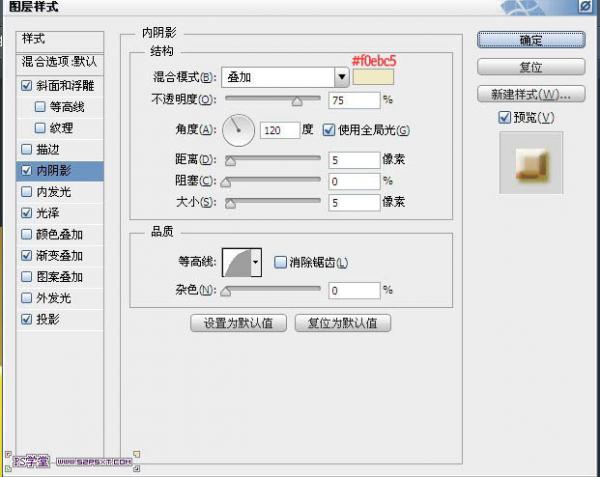
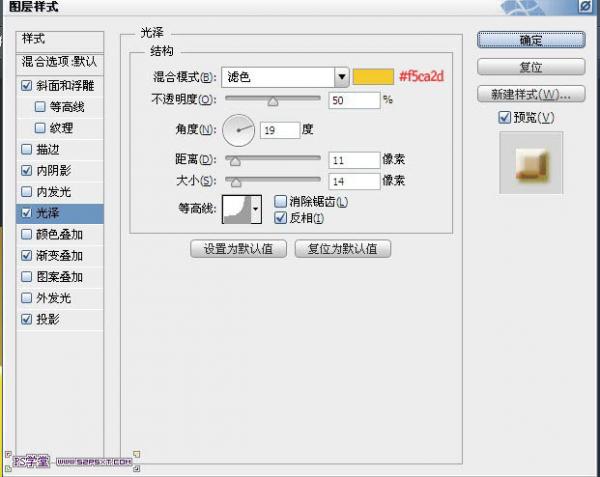
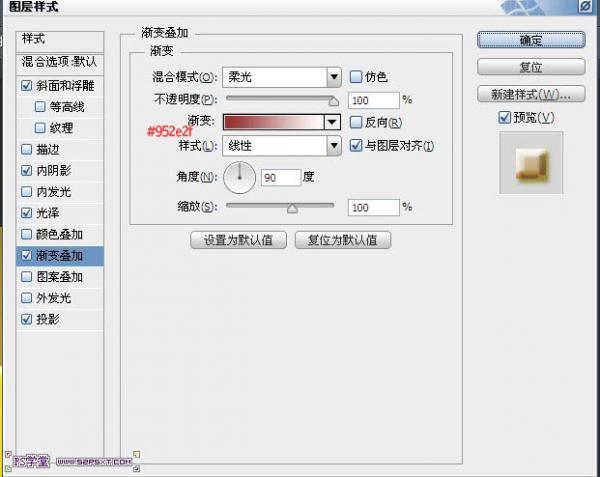
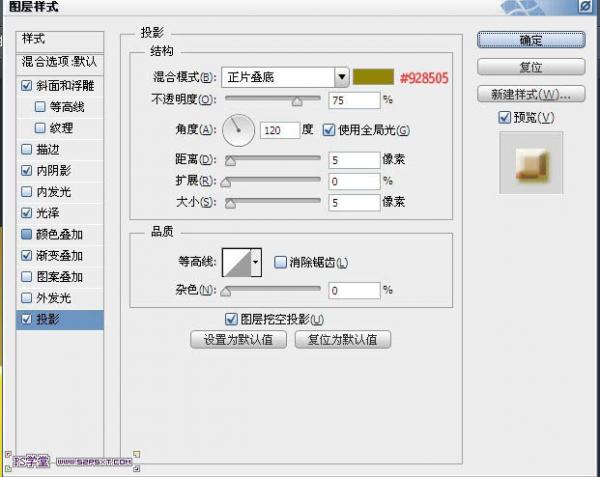
4、按住ctrl键点击字体图层得到字体选区,选择扩大6px。


5、在字体图层下面新建图层,改模式为亮光,编辑填充颜色#f0ebc5,ctrl+D取消选区。


6、给亮光图层执行滤镜--模糊--动感模糊,设置如下。
(本文来源于图老师网站,更多请访问http://www.tulaoshi.com)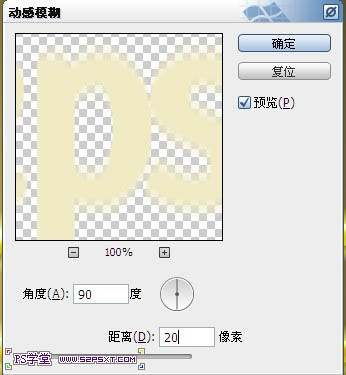
7、继续动感模糊,这次角度改为0。
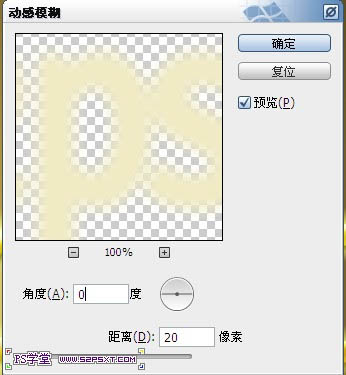

8、继续高斯模糊。


给背景添加点散布开的小亮点,打上小字,裁剪一下,加个小边框tulaoshi,完成最终效果。

来源:http://www.tulaoshi.com/n/20160405/2123056.html